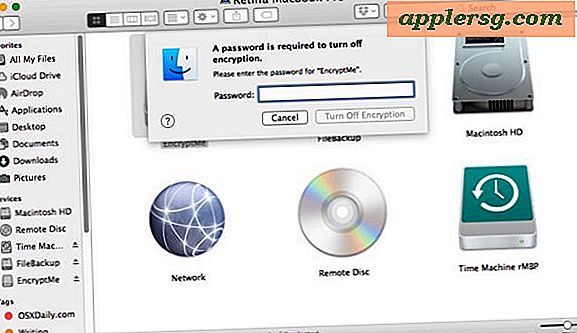Hoe installeer en gebruik je SF Mono Font op Mac met andere apps

SF Mono is een echt leuk monospaced lettertype dat beschikbaar is voor Mac-gebruikers in Terminal en Xcode, maar je hebt misschien gemerkt dat SF Mono niet beschikbaar is buiten die twee apps.
Als u het SF Mono-lettertype elders in MacOS en andere Mac-apps wilt gebruiken, volgt u de onderstaande instructies om het SF Mono-pakket te installeren in de bredere verzameling van systeemlettertypenbibliotheek. Hiermee kunt u SF Mono als standaardlettertype gebruiken in apps zoals BBEdit, TextEdit, iTerm,
Een korte opmerking: SF Mono is alleen beschikbaar in macOS Sierra, MacOS High Sierra en latere versies van MacOS. Eerdere versies van systeemsoftware bevatten niet het SF Mono-lettertypepakket in de Terminal-app, en daarom is dit niet van toepassing op eerdere versies van systeemsoftware.
Hoe installeer ik SF Mono Font in Mac OS
Wilt u SF Mono overal? Hier leest u hoe u het in uw lettertypecollectie kunt installeren:
- Open de Finder in Mac OS
- Open het menu "Go" en kies "Ga naar map" en voer het volgende pad in:
- Druk op Return (of klik op Go) om naar de map Terminal Fonts te gaan
- Selecteer alle lettertypen in deze map, ze hebben namen zoals "SFMono-Bold.otf" en "SFMono-Regular.otf", druk vervolgens op Command + O om ze allemaal in de font-inspector van Font Book te openen
- Klik op "Installeer lettertype", waar u nu een font-validatiescherm ziet met rapportageproblemen met de lettertypen tijdens de installatie
- Kies "Selecteer alle lettertypen" en klik vervolgens op "Geïnstalleerd installeren" *
- Sluit lettertypeboek af
/Applications/Utilities/Terminal.app/Contents/Resources/Fonts/


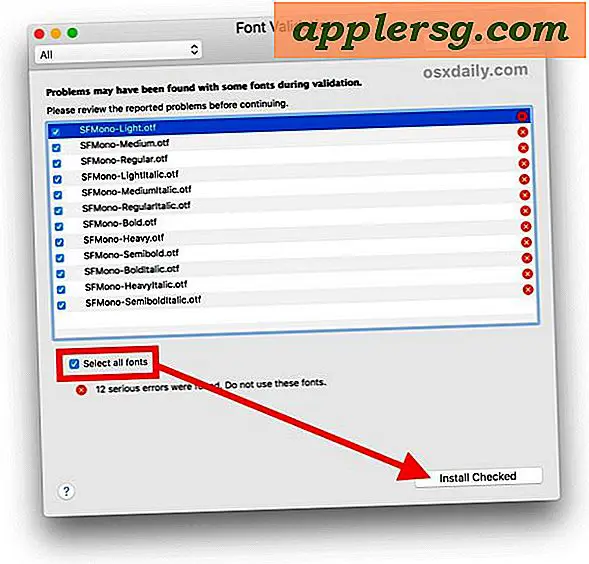
De lettertypen zullen met succes worden geïnstalleerd, beschikbaar om elders in andere Mac-apps zoals BBEdit, TextWrangler en TextEdit te gebruiken.

* Merk op dat u ervoor kiest om de foutmeldingen voor lettertypen die verschijnen te negeren. Het is onwaarschijnlijk dat dit problemen zal veroorzaken, maar het kan in bepaalde situaties wijzen op enige weergaveproblemen met sommige lettertypen. Als de lettertypen er vreemd uitzien, vreemde tekens weergeven of anderszins slecht presteren, gebruik ze dan niet. Het SF Mono-lettertype zou prima moeten werken in elke teksteditor, maar werkt mogelijk niet goed als vervanging van een systeemlettertype (vergelijkbaar met het vervangen van het standaardsysteemlettertype in macOS High Sierra in Lucida Grande) en wordt mogelijk niet correct weergegeven in sommige andere situaties. U kunt de lettertypefouten vermijden door de lettertypen eerst naar uw bureaublad te kopiëren en vervolgens te proberen ze te installeren.
Het is de moeite waard te vermelden dat dit eigenlijk hetzelfde is als het installeren van een willekeurig lettertype in Mac OS, met als opvallend verschil dat SF Mono eenvoudig verborgen is in de Terminal-applicatie totdat het als een systeemlettertype is geïnstalleerd.
Installatie van SF Mono in Mac OS via Terminal
Als u een ervaren gebruiker bent die graag op de opdrachtregel blijft, kunt u het installeren van SF Mono versnellen door een enkele syntaxisregel uit te voeren:
cp -R /Applications/Utilities/Terminal.app/Contents/Resources/Fonts/. /Library/Fonts/
Druk op Return en de inhoud van de submap Fonts van Terminal.app wordt gekopieerd naar de map Systeemlettertypen.

Let op de lettertypen zijn ook te vinden in Xcode op:
/Applications/Xcode.app/Contents/SharedFrameworks/DVTKit.framework/Resources/
En u zult ook de reguliere versie van SF Mono vinden in de submap Console van de console-inhoud.
En voor het geval je je afvroeg, is SF Mono NIET opgenomen in het SF-lettertypepakket van de Apple Developer-lettertypenwebsite.
Deze leuke kleine truc is gevonden op mjtsai.com, en uiteraard hebben we het uitgebreid met de (misschien wel) meer gebruiksvriendelijke benadering van het installeren van een lettertype via de Finder en het lettertypeboek in plaats van gewoon te vertrouwen op Terminal.